Minha página inicial – Professores(as)
iônica
Atualizado em 24/09/2025
Leitura: 3 minutos
Vou te mostrar minha página inicial. Ela reúne as principais ferramentas que você precisa no seu dia a dia, atualizadas de acordo com as ações que você realiza em meu ambiente digital.
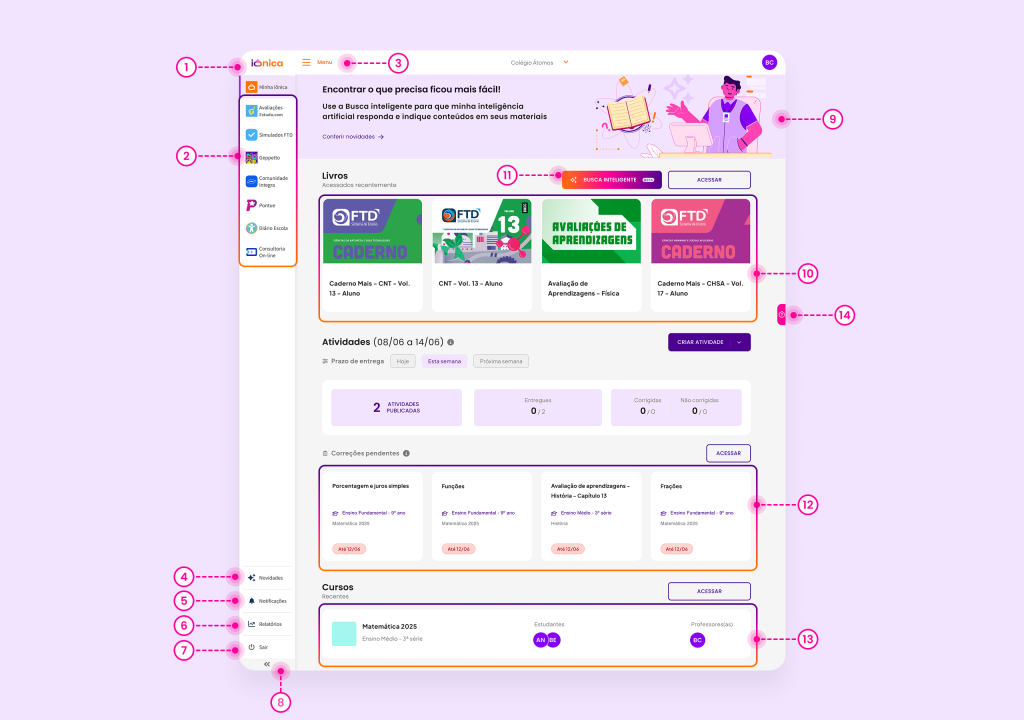
- Logo iônica: localizado no canto superior esquerdo. Ele serve como um atalho para você retornar à tela inicial sempre que precisar
- Soluções educacionais: caso você tenha acesso a outras soluções educacionais, elas também vão aparecer para acesso rápido na barra lateral, basta ir à solução desejada para acessá-la sem sair da plataforma
- Menu: onde estão todas as seções do meu ambiente digital. Confira mais detalhes em Organização do menu
- Novidades: acesse todas as novidades mais recentes do meu ambiente
- Notificações: onde você pode conferir avisos gerais e alertas sobre atividades realizadas por estudantes, com atalho direto para correção
- Relatórios: confira informações sobre acessos, atividades, uso e engajamento de estudantes que fazem parte da sua escola. Saiba mais sobre em Como usar os Relatórios
- Sair: encerre por aqui sua sessão
- Botão com setas: permite reduzir ou expandir o tamanho da barra sempre que quiser
- Destaque: localizado na parte superior da tela, a imagem apresenta os principais avisos e novidades da minha plataforma
- Livros: onde você confere os livros que acessou recentemente, o que facilita a preparação das suas aulas. Confira mais sobre essa área em Acesso aos seus materiais e biblioteca
- Busca inteligente: além dos destaques dos livros recentes, você pode usar a Busca inteligente para que a inteligência artificial responda às suas perguntas e indique conteúdos com base em seus materiais da FTD Educação. Vá até a opção Busca inteligente para acessar. Saiba mais em O que é e como usar minha busca inteligente
- Atividades: acompanhe suas atividades organizadas por prazo de entrega. É possível visualizar as tarefas de hoje, desta semana ou da próxima semana. Na opção lateral Criar atividade você pode escolher criar uma atividade ou conferir os seus modelos de atividades prontos
Quando você criar uma atividade, ela aparece em formato de cartão nesta área. Clique ou toque no cartão para acessar a atividade completa e realizar a correção ou, se preferir, vá até Acessar para entrar na área completa de atividades. Conheça mais sobre atividades em Como criar uma atividade - Cursos: no meu ambiente digital, cursos representam a integração de um componente curricular específico com uma turma e o(a) professor(a). É por meio de um curso que acontece o processo de ensino-aprendizagem, permitindo a aplicação de atividades e a comunicação entre a turma e você, professor(a) via Mural. Vá até a opção Cursos para acessar a área completa. Buscando mais informações sobre cursos? Acesse Como criar um curso
- Ajuda: no canto inferior direito, você encontra um botão de ajuda. Clique ou toque nele para abrir e ter acesso a outras formas de entrar em contato com meu suporte ao cliente.